ArcGIS Runtime for Android 使用异步GP服务绘制等值线
关于基于Android上ArcGIS Server GP服务的调用,已经有前辈给出了很好的例子:
http://blog.csdn.net/esrichinacd/article/details/9231815
以及官方的帮助文档:
https://developers.arcgis.com/android/sample-code/viewshed/
详细通过仔细学习上面的内容,您也可以基本了解GP服务的使用过程。
本文我们主要将以下三部分内容:
1.学会使用使用ArcMap构建等值线GP服务模型
2.学会使用ArcGIS Server发布我们创建的GP服务模型
3.学会ArcGIS Runtime for Android下异步调用GP服务,绘制等值线
其中前两部分可本博客其他文章有详细说明可参考:
http://www.cnblogs.com/potential/archive/2012/10/27/2742355.html
这篇文章使用的是10.0的ArcGIS Server,而这里我们使用的是10.1的 ArcGIS Server,因此在此我们也会提到10.1下如何来发布我们的服务。如果您熟悉GP服务的发布过程,可直接跳转至第三部分。
第三部分的内容主要解决以下几个问题:
1.如果根据现有的坐标信息和对应的属性数据,构造相应的地理要素?例如:现在有某个省的个监测点的降雨数据(监测点经纬度,及监测点的降雨量),那么如何在地图上对这些监测点的数据进行反映?
2.如何在Android平台上根据这些监测点的数据来对整个地区进行插值呢?并将等值线添加到Android移动平台的地图中?
3.如何根据等值线的值,动态设置其不同的颜色呢?
一、使用ArcMap构建等值线的GP服务模型
既然我们要创建等值线那么,肯定需要绘制等值线的数据,即进行等值线绘制的点。而等值线又是怎么得到的呢?很简单,根据这些点的位置和其表示的值(如该店的降雨量,浓度值等)对其进行插值。插值的过程就是根据已有的点来计算某一未知区域的点的浓度值。
常用的插值方法有拉格朗日插值,克里金插值,反距离插值,样条函数插值等。一般情况下我们选择反距离和克里金插值,如果想得到非常平滑的插值结果,则可以采用三次样条插值。
插值完成之后,实际上得到的是更多的点,而绘制等值线就是将具有相同属性值的点连接起来得到等值线。通常情况下我们需要自己代码完成插值过程和追踪等值点的算法。并连接等值点。但是在ArcGIS中有内置的插值工具和等值线工具供我们使用。但是在ArcGIS中各个功能模块都是一个单独的工具,而通过上面的分析我们知道绘制等值线至少有两个过程:1.插值,2.依据插值结果绘制等值线
因此依据上面的分析我们通过ArcMap的Model Builder可以构建如下的工具模型:
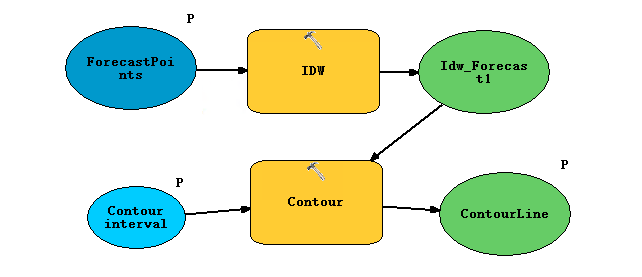
但是通常情况下上述得到的等值线有可能不会很平滑,如果需要较平滑的等值线可以再加上一个平滑工具,如:
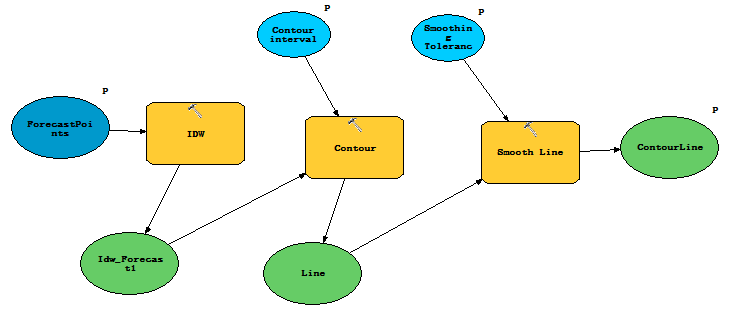
通过加上平滑工具,设置平滑容差,可以得到较为平滑的等值线。
二、 发布GArcMap构建的GP服务模型
在ArcGIS Server 10.1中,发布GP服务的方式较之前有所改变,不再是发布GP服务模型本身,而是发布在GP服务模型在ArcMap运行之后的结果,如图所示:
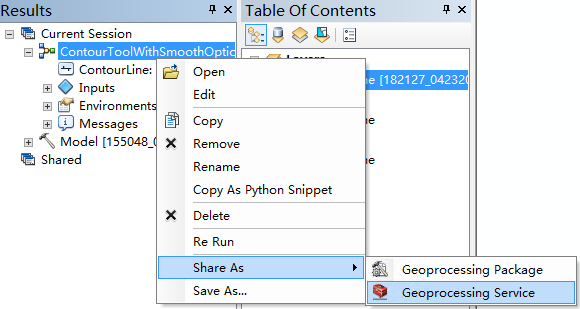
然后出现发布服务的选项:
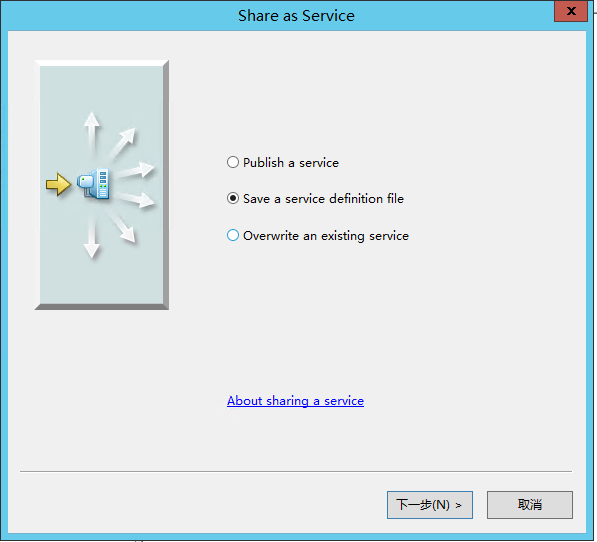
- publish a service:直接将现有模型结果发布为GP服务。
- Save a service definition file:保存为服务定义文件,可以用于在ArcGIS Server Manager中发布为服务。
Overwrite an existing service:覆盖当前的ArcGIS Server 服务。
- 这里我们选择第二个选项,Save a service definition file.这样的好处是可以在ArcGIS Manager上远程发布。同时sd文件也很容易迁移到其他的机器。
保存为sd文件之后,登陆ArcGIS Server Manager页面,点击发布服务:
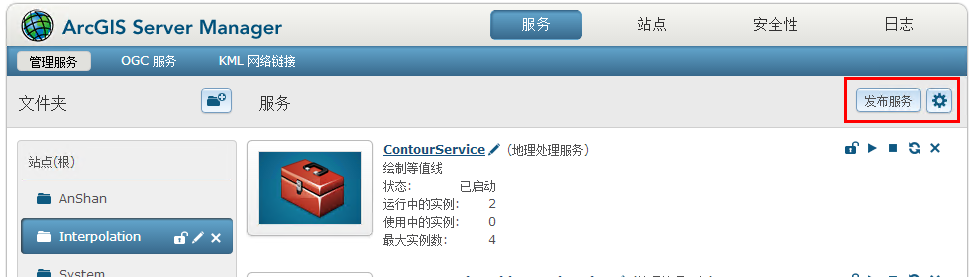
然后点击选择文件,选择之前在ArcMap中保存的服务定义文件(.sd).然后点击下一步。
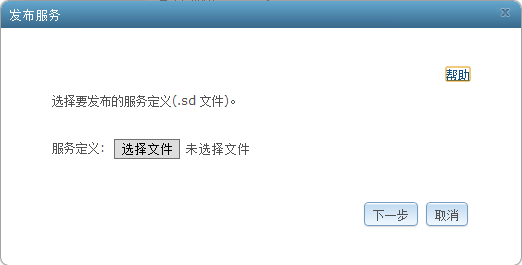
之后选择发布服务的名称,和所在服务的目录。
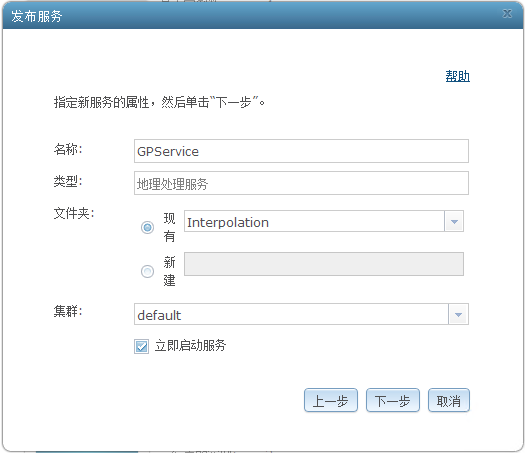
最后点击下一步,发布服务。在服务发布之后登陆服务的rest页面可以查看服务的具体参数信息:
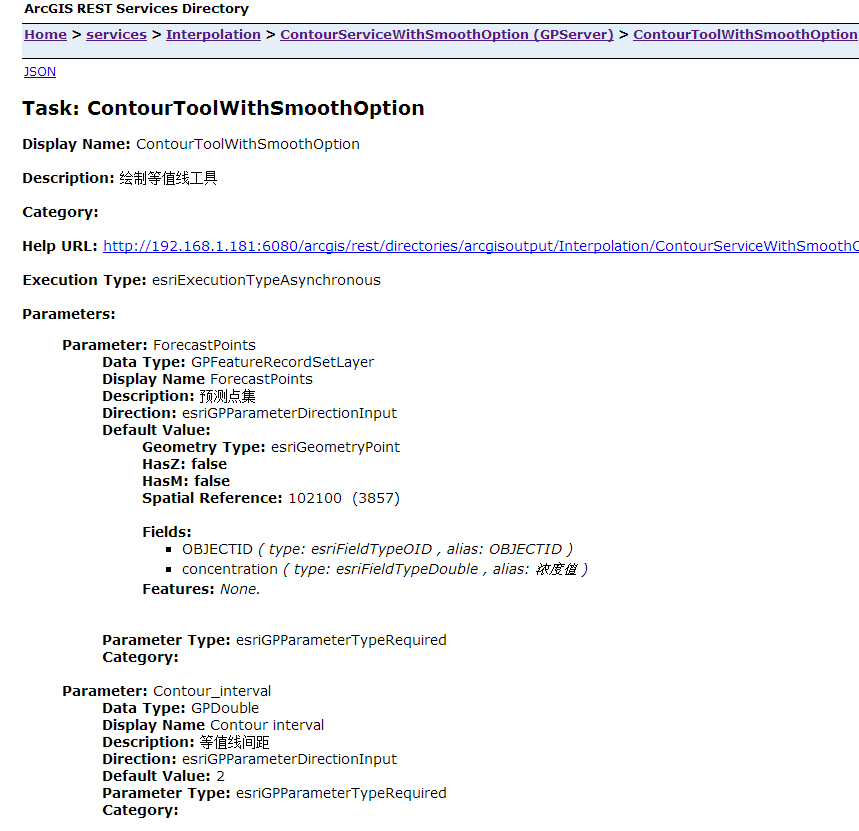
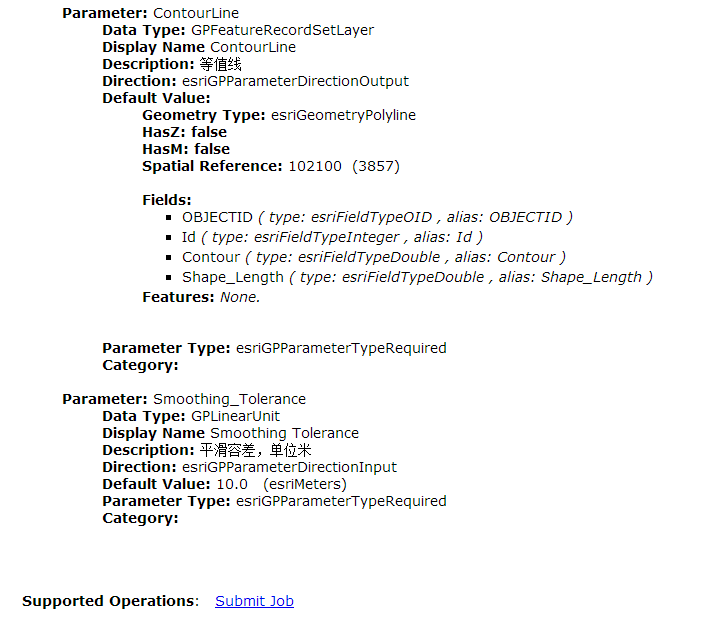
接下来我们就需要开始编码来调用我们这里的GP服务实现绘制等值线的功能。到此我们的绘制等值线的GP服务以及发布完成,接下来就是编码的过程。当然为了确保您的GP服务能够正确运行,建议在编码之前,通过ArcMap来验证一下您的GP服务。验证过程可参考之前的博文,鉴于篇幅在此不再赘述。
三、 ArcGIS Runtime for Android 调用异步GP服务绘制等值线
本文开发环境:
- ArcGIS Runtime for Android -10.2.2
- Eclipse Java EE IDE for Web Developers - Version: Juno Service Release 2
- JDK-7
- Android 4.0.3及以上(ArcGIS Runtime for Android 10.2.2要求OPENGL 2.0环境,Android 4.0.3及以上版本的模拟器支持2.0的OPENGL)
- ArcGIS Server 10.1
调试过程在真机上实现
3.1 ArcGIS Runtime for Android GP服务调用过程
首先我们需要了解GP服务的几个问题:
3.1.1.查看当前GP服务是异步还是同步
ArcGIS 的GP服务有异步和同步的两种模式,默认情况下(ArcGIS Server 10.1)使用的是异步模式。
通过REST页面的参数我们也可以知道GP服务时何种模式:
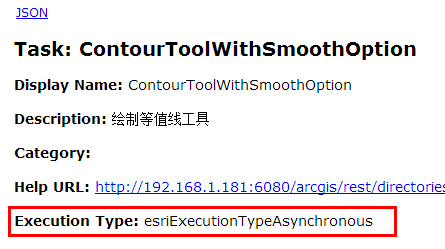
或者

Asynchronous表示的是异步模式,Submit Job也表示异步模式,他们是对应的。
3.11.2 异步和同步的区别
异步模式通常适用于模型较复杂,运行时间较长的GP服务,而同步适用于模型较简单,运行时间较短的GP服务。
- 对于同步的GP服务,需要等待服务执行完成,然后再去获取结果
- 对于异步的GP服务,无需客户端等待,但是需要客户端去查询GP服务执行的状态,如果执行完成,然后再去获取结果,所有的过程需要开发人员自己编写代码,包括服务调用,状态轮询等。在ArcGIS Runtime for Android中并没有提供类似与.net下的回调函数,以方便我们获取GP服务结果(如果您使用过C#+Silverlight/WPF/Win8/Windows Phone下的GP服务,我们知道异步执行GP服务有个JobCompeleted事件,我们可以在该事件回调函数中写获取GP服务结果的代码)。而ArcGIS Runtime for Android中并没有这样的事件供我们使用。
3.2 ArcGIS Runtime 调用GP服务的详细过程
ArcGIS Runtime for Android 中调用GP服务的核心类是:Geoprocessor.该类封装了调用GP服务所需的方法。其中较为重要的如下表所示:
| 方法名称 | 返回值 | 描述 |
| execute(List<GPParameter> parameters) | GPResultResource | 用于开始调用同步GP服务,GP服务执行完成之后,返回GP服务的结果 |
| submitJob(List<GPParameter> parameters) | GPJobResource |
用于开始调用异步GP服务,并返回本次GP服务调用的相关信息(如标示id,状态等)。和同步不同的是每一次异步调用GP服务都会生成一个jobID来标示每一次GP调用的任务,通过这个jobId我们可以找到该次GP服务调用的状态,结果。 |
| checkJobStatus(String jobId) | GPJobResource | 检查指定jobid对于GP服务的当前状态,如服务是否提交,是否执行成功了,或者是否执行失败了等。 |
| getResultData(String jobId, String parameterName) | GPParameter | 根据指定的jobid,获取指定的名称的GP服务结果,注意所有的GP服务参数类型都继承至GPParameter |
| getResultImage(String jobId, String parameterName) | GPParameter | 获取GP服务的结果,并以图片的方式返回(GPMapImage,GPRasterDataLayer),主要用于结果地图服务 |
Geoprocessor构造函数有两个重载,都必须传入GP服务的地址。
下面我们以上述绘制等值线的基础为例子,来具体说明如何让调用GP服务。
通过之前绘制等值线GP服务的REST页面,我们知道请求GP服务需要三个输入参数和一个输出参数(计算结果这里即表示等值线),我们先看一看输入参数:
- ForecastPoints: 预测点要素集,表示进行等值线绘制的点,且必须带有concentration属性,concentration属性即为点要素的属性,表示改点代表的浓度值,类型是GPFeatureRecordSetLayer
- Contour_interval :等值线间距,类型是:GPDouble
- Smoothing_Tolerance :平滑容差,类型 GPLinearUnit
而在调用GP服务时,我们需要将上述的参数添加到GPParameter类的集合中(List<GPParameter>),最后调用GP服务传递的是List< GPParameter>集合。
下面我们来构造上述GP服务参数,首先我们新建一个类,取名:GPService,然后定义所所需的参数:
private static final String FORECAST = "FORECAST";// 调试标示
private Geoprocessor geoprocessor = null;// GP服务变量
private GPFeatureRecordSetLayer forecastPointFeatures = null;// 预测点要素集
private GPDouble contour_interval = null;// 等值线间距
private GPLinearUnit smoothing_Tolerance = null;// 平滑容差
private ArrayList<GPParameter> gpParameters = null;// GP服务参数集合
public static GraphicsLayer contourLineGraphicsLayer;// 等值线图层
public GraphicsLayer gridPointGraphicsLayer;// 网格点图层
private static MapView mapView = null;// MapView控件
private ArrayList<Graphic> forecastGraphicList = null;// 预测点集合
double startx, starty;// 绘制网格的起始
private Timer checkStatusTimer;// 时钟,用于轮询GP服务执行的状态
并实例化:
//实例化参数
geoprocessor = new Geoprocessor("http://192.168.1.181:6080/arcgis/rest/services/Interpolation/ContourServiceWithSmoothOption/GPServer/ContourToolWithSmoothOption");
forecastPointFeatures = new GPFeatureRecordSetLayer("ForecastPoints");
contour_interval = new GPDouble("Contour_interval");
smoothing_Tolerance = new GPLinearUnit("Smoothing_Tolerance");
gpParameters = new ArrayList<GPParameter>();
gridPointGraphicsLayer = new GraphicsLayer(GraphicsLayer.RenderingMode.DYNAMIC);
contourLineGraphicsLayer = new GraphicsLayer(GraphicsLayer.RenderingMode.DYNAMIC);
forecastGraphicList = new ArrayList<Graphic>();
startx = x;
starty = y; //取得当前的MapView对象
setMapView(map);
//设置GP服务的默认参数
contour_interval.setValue(3);//设置默认等值线间距是3
smoothing_Tolerance.setDistance(30);//设置默认容差是30
smoothing_Tolerance.setUnits("esriMeters");//设置容差单位为米
说明:10.2的ArcGIS Runtime for Android 的API中对于GraphicsLayer有了很大的改进,在声明GraPhicsLayer对象时可以指定Gphics的渲染模式,当指定为DYNAMIC时可以极大优化Graphic的加载速度,从而提高用户体验。同时为了简化整个过程,这里我们用于绘制等值线的点,以及其对于的浓度值并不是真实的数据,我们将采用代码来生成模拟的数据,具体过程是:用户输入一个点,以该点为中心生成21x41个网格点。当然换成真实数据的过程一样。下面是生成模拟数据的方法,这里我们使用了一个椭圆的函数来构造浓度值,因此我们预期的等值线应该是一个一个的椭圆,此外还需要注意的是用于预测的点要素集必须包含concentration属性,因为我们这里服务器端的GP服务是根据concentration属性来绘制等值线的。要素的的属性数据是以键值对的方式存放的。
private void CreateGrid()
{
int drawOrder = 1;
for (int i = -10; i <= 10; i++)
{
for (int j = -20; j <= 20; j++)
{
Map<String, Object> attributes = new HashMap<String, Object>();
attributes.put("concentration", Math.pow(i, 2) / 10 + Math.pow(j, 2) / 20);
attributes.put("xindex", i);
attributes.put("yindex", j);
drawOrder++;
Graphic graphic = createGraphic(startx + i * 400, starty + j * 200, attributes, drawOrder);
//网格点图层
gridPointGraphicsLayer.addGraphic(graphic);
//预测点要素集
forecastGraphicList.add(graphic);
}
}
}
在构造完所需的参数之后,我们添加集合辅助方法:
//设置等值线间距参数
public void setContourIntervalValue(double interval)
{
contour_interval.setValue(interval);
}
//设置平滑容差
public void setSmoothToleranceValue(double tolerance, String units)
{
smoothing_Tolerance.setDistance(tolerance);
smoothing_Tolerance.setUnits(units);
}
//创建渐变的颜色
public int[] createColorSet()
{
int[] colors = new int[6];
for (int i = 0; i <= 5; i++)
{
colors[i] = Color.argb(254, i * 51, 255 - i * 51, 0);
}
return colors;
}
//构建用于分类渲染的样式
public ClassBreaksRenderer createClassBreaksRenderer(int[] colors, double maxValue, double minValue)
{
ClassBreaksRenderer contourBreaksRenderer = new ClassBreaksRenderer();
double stepValue = (Math.ceil(maxValue) - Math.floor(minValue)) / colors.length;
for (int i = 0; i < colors.length; i++)
{
ClassBreak classBreak = new ClassBreak();
double max = (i + 1) * stepValue + Math.floor(minValue);
double min = i * stepValue + Math.floor(minValue);
classBreak.setClassMaxValue(max);
classBreak.setClassMinValue(min);
classBreak.setSymbol(new SimpleLineSymbol(colors[i], 3, com.esri.core.symbol.SimpleLineSymbol.STYLE.SOLID));
contourBreaksRenderer.addClassBreak(classBreak);
}
return contourBreaksRenderer;
}
//够着GraPhic对象,并输入指定的属性数据
public Graphic createGraphic(double x, double y, Map<String, Object> attributes, int drawOrder)
{ Graphic graphic = new Graphic(new Point(x, y), new SimpleMarkerSymbol(Color.BLUE, 6, STYLE.CIRCLE), attributes, drawOrder); return graphic;
}
注意:在ArcGIS Runtime for Android的API中,没有单独为Graphic提供添加属性(Attributes,如果您熟悉.net下的ArcGIS api,那么您应该知道可以通过Graphic的addAttributes方法来为Graphic添加属性),由于没有类似.net下的addAttributes方法,因此在需要给Graphic添加方法时只能通过两种方式:
- 在构造Graphic的时候就将我们的属性数据传递过去,比如本文使用的方法。
- 通过将Graphic添加到GraPhicsLayer,然后调用GarphicsLayer的updateGraphic(int id, Map<String, Object> attributes)方法来更新Graphic的Attributes属性。
定义好参数以及相关的辅助方法后,下面就来完成请求GP服务的代码,定义一个StartGPService方法:
为了使得请求GP服务时不影响前台的UI线程,因此我们重新new一个线程,因为如果直接在UI线程来添加用于预测的网格点(21x41)会有卡顿的现象。
public void StartGPService()
{
new Thread(new Runnable()
{ public void run()
{
// TODO Auto-generated method stub
CreateGrid();
// 输入要素的要素类型,必须与GP服务所对应
forecastPointFeatures.setGeometryType(Type.POINT); // 设置坐标系为102100坐标系
forecastPointFeatures.setSpatialReference(SpatialReference.create(SpatialReference.WKID_WGS84_WEB_MERCATOR_AUXILIARY_SPHERE));
geoprocessor.setOutSR(forecastPointFeatures.getSpatialReference());
geoprocessor.setProcessSR(forecastPointFeatures.getSpatialReference());
// 将裁剪要素的坐标系设置为与预测点要素的坐标系一致
forecastPointFeatures.setGraphics(forecastGraphicList); for (Graphic testGraphic : forecastPointFeatures.getGraphics())
{
Log.i(FORECAST,
"(" + testGraphic.getAttributeValue("xindex").toString() + "," + testGraphic.getAttributeValue("yindex").toString() + ")="
+ testGraphic.getAttributeValue("concentration").toString());
} gpParameters.add(forecastPointFeatures);
gpParameters.add(contour_interval); Log.i(FORECAST, "Submitting job thread is: " + Thread.currentThread().getName()); getMapView().post(new Runnable()
{
public void run()
{
// TODO Auto-generated method stub
getMapView().addLayer(gridPointGraphicsLayer);
Log.i(FORECAST, "ADD FORECAST POINT TO LAYER COMPLETED");
}
});
submitJobandPolling(geoprocessor, gpParameters);
}
}).start(); }
这里的submitJobandPolling方法如下,大致过程是:
1.提交当前的GP服务请求绘制等值线。
2.提交完成之后,取得当前的请求的JobId。
3.通过Timer,同时根据当前的JobId轮询该GP服务的执行状态
4.如果GP服务执行完成,则停止轮询
5.如果GP服务执行成功,则获取GP服务的结果:getResultData(jobId,"ContourLine"),得到GPParameter
6.因为是等值线,所以结果是线要素,因此我们将GPParameter转为GPFeatureRecordSetLayer。
7.读取GPFeatureRecordSetLayer中的Graphic,即等值线
8.根据等值线的值(contour属性)分类渲染等值线。
9.将等值线图层添加到地图中
代码如下:
void submitJobandPolling(final Geoprocessor gp, List<GPParameter> params)
{
try
{
GPJobResource gpjobResource = gp.submitJob(params);
JobStatus jobstatus = gpjobResource.getJobStatus();
final String jobid = gpjobResource.getJobID();
Log.i(FORECAST, "jobid " + jobid);
Log.i(FORECAST, "jobstatus " + jobstatus);
if (jobstatus != JobStatus.SUCCEEDED)
{
Log.i(FORECAST, "Start Check GP Status...");
checkStatusTimer = new Timer();
checkStatusTimer.schedule(new TimerTask()
{
@Override
public void run()
{
// TODO Auto-generated method stub
try
{
Log.i(FORECAST, "Checking Status is running..."); Log.i(FORECAST, "Polling thread is: " + Thread.currentThread().getName()); GPJobResource gpjobResource = gp.checkJobStatus(jobid);
JobStatus status = gpjobResource.getJobStatus();
Log.i(FORECAST, "jobstatus " + status);
boolean jobcomplete = false; if (status == JobStatus.CANCELLED || status == JobStatus.DELETED || status == JobStatus.FAILED || status == JobStatus.SUCCEEDED || status == JobStatus.TIMED_OUT)
{
jobcomplete = true;
}
if (jobcomplete)
{
if (status == JobStatus.SUCCEEDED)
{
Log.i(FORECAST, "START GETTING GP Service Result... "); GPParameter result = gp.getResultData(jobid, "ContourLine");
Log.i(FORECAST, "GETTING GP Service Result COMPLETED");
Log.i(FORECAST, "convert GP Service Result to GPFeatureRecordSetLayer"); GPFeatureRecordSetLayer resultLayer = (GPFeatureRecordSetLayer) result;
Log.i(FORECAST, "convert GP Service Result Type completed"); Log.i(FORECAST, "Create Graphics from GP Service Result");
double maxContour = 0;
double minContour = 0;
for (Graphic graphic : resultLayer.getGraphics())
{
if (Double.parseDouble(graphic.getAttributeValue("Contour").toString()) > maxContour)
{
maxContour = Double.parseDouble(graphic.getAttributeValue("Contour").toString());
} else if (Double.parseDouble(graphic.getAttributeValue("Contour").toString()) < minContour)
{
minContour = Double.parseDouble(graphic.getAttributeValue("Contour").toString());
} contourLineGraphicsLayer.addGraphic(graphic);
} Log.i(FORECAST, "Create Render Colors"); int[] colors = createColorSet();//
for (int i = 0; i < colors.length; i++)
{
Log.i(FORECAST, "Color[" + i + "] = " + colors[i]);
}
Log.i(FORECAST, "MAXVALUE: " + maxContour + ";MINVALUE: " + minContour);
ClassBreaksRenderer classBreaksRenderer = createClassBreaksRenderer(colors, maxContour, minContour);
classBreaksRenderer.setField("Contour");
classBreaksRenderer.setMinValue(0.0); contourLineGraphicsLayer.setRenderer(classBreaksRenderer); Log.i(FORECAST, "Create Graphics Completed"); Log.i(FORECAST, "Add Graphics to MapLayer"); getMapView().post(new Runnable()
{
public void run()
{
// TODO Auto-generated method stub
getMapView().addLayer(contourLineGraphicsLayer);
if (MainActivity.dialog.isShowing())
{
MainActivity.dialog.dismiss();
}
Log.i(FORECAST, "Add Graphics to map layer Completed");
}
});
} else
{
Log.i(FORECAST, "GP failed");
}
checkStatusTimer.cancel();
}
} catch (Exception e)
{
// TODO Auto-generated catch block
e.printStackTrace();
if (MainActivity.dialog.isShowing())
{
MainActivity.dialog.dismiss();
}
checkStatusTimer.cancel();
}
}
}, 1000, 2000);
}
} catch (Exception e)
{
// TODO Auto-generated catch block
e.printStackTrace();
if (MainActivity.dialog.isShowing())
{
MainActivity.dialog.dismiss();
}
}
}
到此关于GP服务的准备过程全部完成,下面我们开始编写调用的代码,有了上面的工作,下面的就很容易了:
首先我们看一下Android界面的布局:
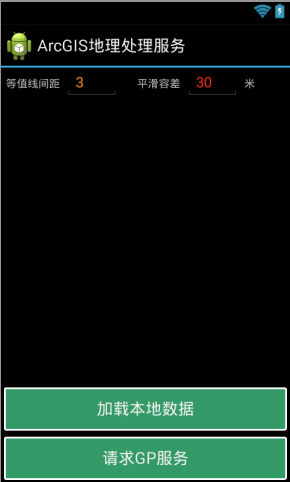
这里加载本地数据为预留功能。
然后我们实例化一个GPService对象,传入自动绘制预测点要素集所需的起点坐标和MapView对象,然后设置等值线间距和平滑容差,最后调用GP服务即可。代码如下:
if (current_Point == null)
{
Toast.makeText(MainActivity.this, "请先在地图上添加计算计算原点", Toast.LENGTH_LONG).show();
return;
}
EditText intervalEditText=(EditText)MainActivity.this.findViewById(R.id.interval_value_EditText);
EditText toleranceEditText=(EditText)MainActivity.this.findViewById(R.id.smooth_value_EditText);
if(Double.parseDouble(intervalEditText.getText().toString())<=0){
Toast.makeText(MainActivity.this, "等值线间隔必须大于0", Toast.LENGTH_LONG).show();
return;
}
if(Double.parseDouble(toleranceEditText.getText().toString())<=0){
Toast.makeText(MainActivity.this, "平滑容差必须大于0,且注意单位是米", Toast.LENGTH_LONG).show();
return;
} GPService gpservice = new GPService(current_Point.getX(), current_Point.getY(), mMapView);
gpservice.setContourIntervalValue(Double.parseDouble(intervalEditText.getText().toString()));
gpservice.setSmoothToleranceValue(Double.parseDouble(toleranceEditText.getText().toString()), "esriMeters");
dialog= ProgressDialog.show(MainActivity.this, "绘制等值线...", "正在请求GIS服务....請稍後!");
gpservice.StartGPService();
最后等待我们的等值线出来吧。
最后的效果图:
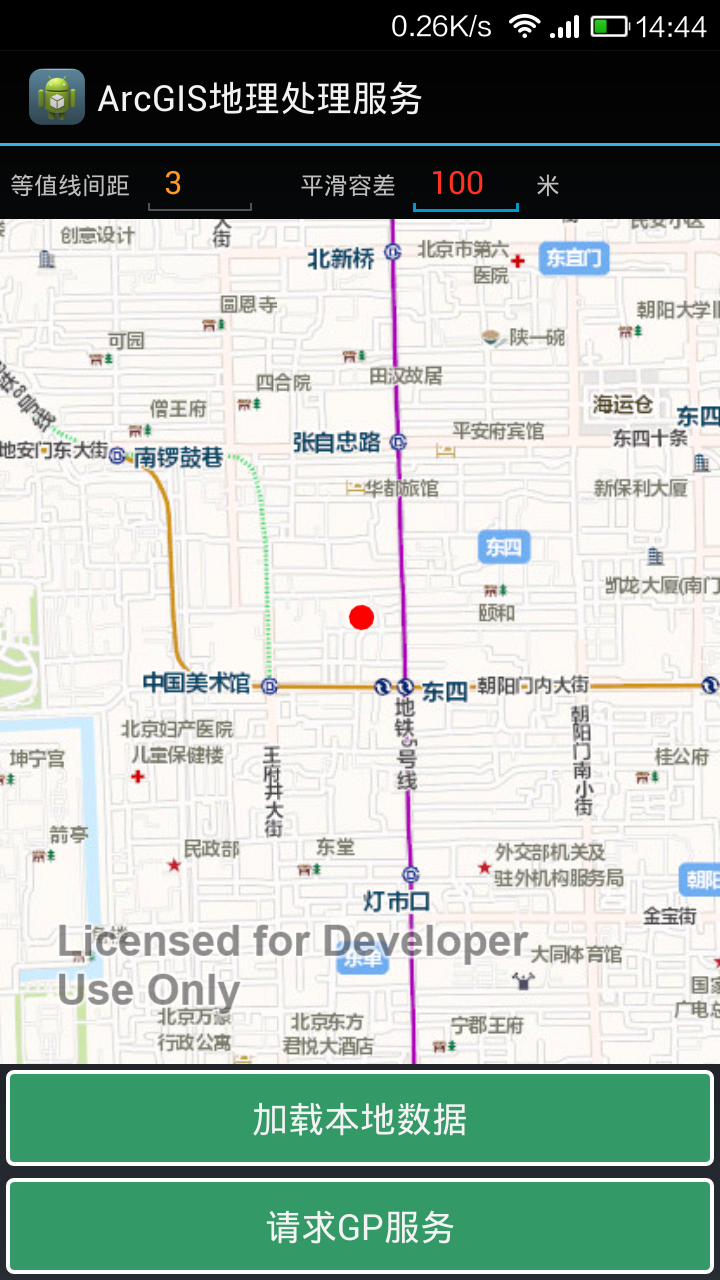
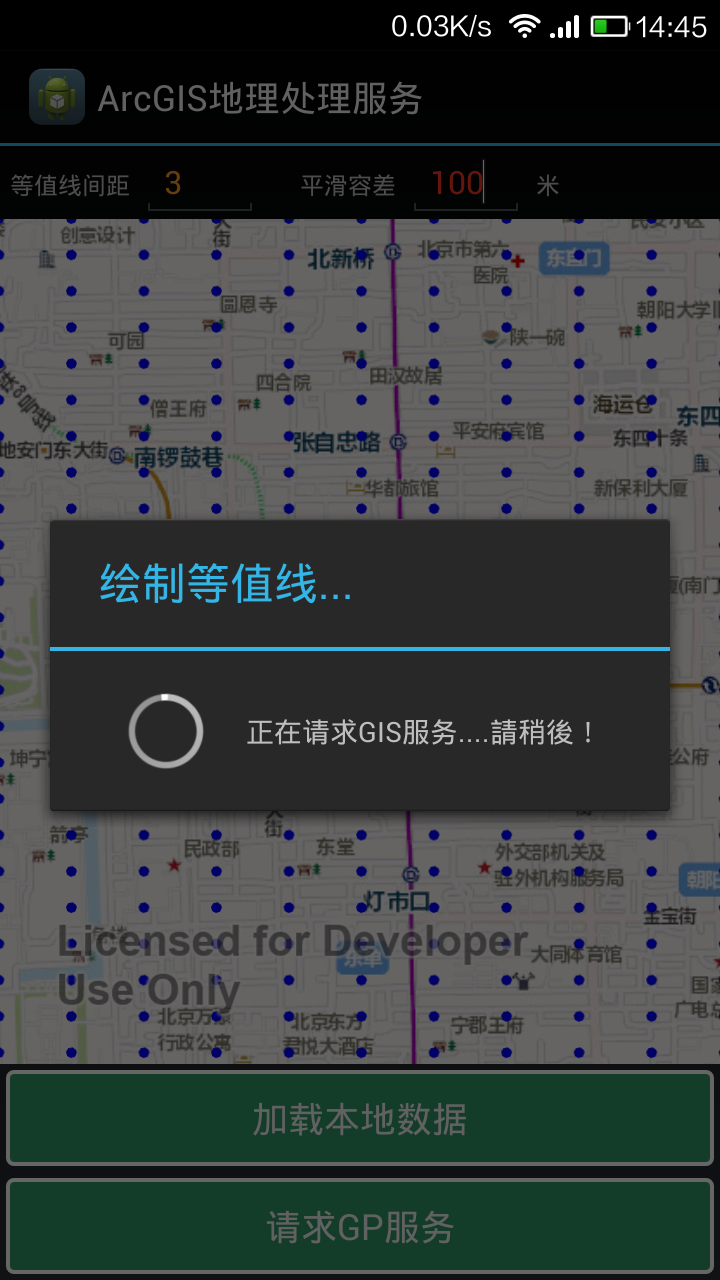
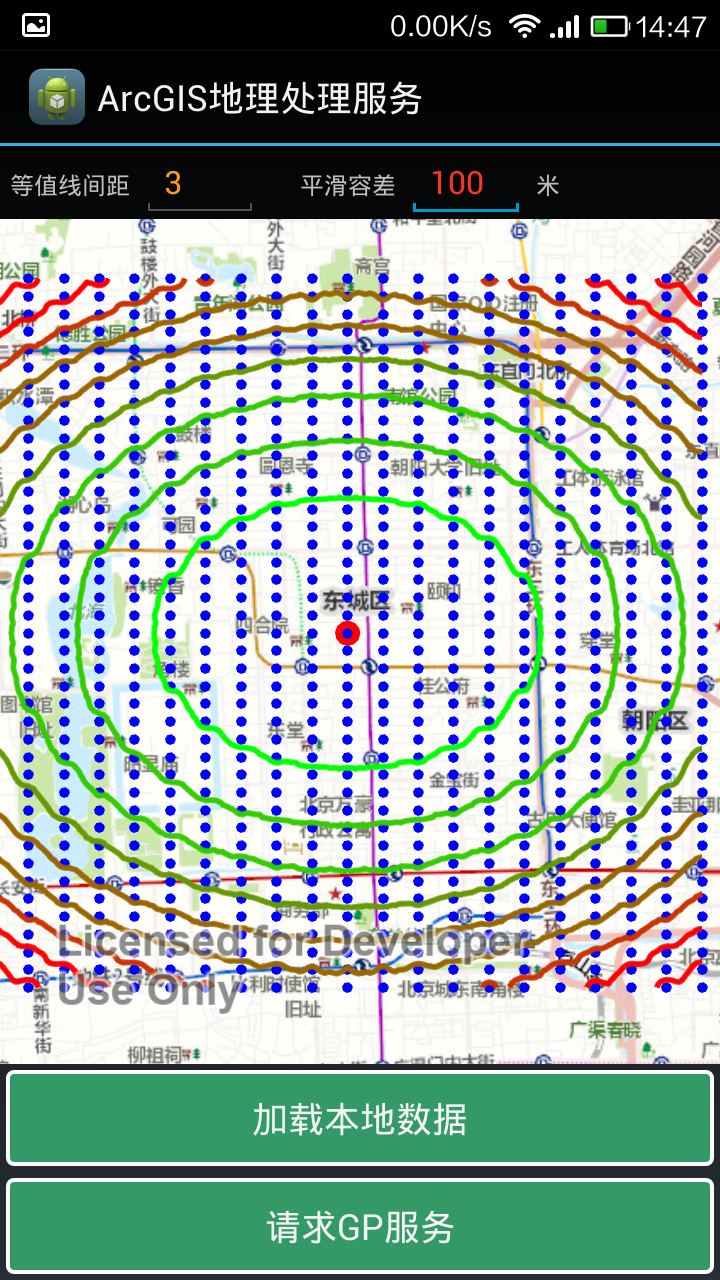
总结:
关于GP服务,实际上无论Java平台还是C#平台,无论Silverlight,Flex还是JavaScript,无论Window Phone 还是Android(IOS没有了解过,不是很清楚,屌丝没有苹果机真啊....)他们调用GP服务的过程基本上都是一样一样的,注意是基本上。因此多少还是有些差别,但是总体上来说都遵循这样的过程:
1.声明Geoprocessor变量,指定GP服务地址。
2.根据GP服务,声明其所需的参数,并添加到GPParameter集合(其他平台名字也行稍有不一样)
3.根据异步和同步,执行调用GP服务的方法
4.获取GP服务的结果
了解了这个过程那么您就知道GP服务该如何使用了。
一点题外话:
再次写博客,发现上一次还是一年以前,不由的感慨时间飞逝,这一年中,浑浑噩噩的感觉就过去了,然后匆匆忙忙的找了份工作,然后马上就要毕业了...留给自己的时间也已不再太多,听很多工作的朋友说工作了就身不由己了,甚至连自己的时间也不是自己的啦,所以我想趁着自己还没有被剥削自己,干点自己想干的事情...
一年了,说长不长,说短不短,失去了很多,也收获了很多,我想至少博客园收获了100个粉丝,虽然不多,但是却也是一笔不小的财富,或者这是笔者有生以来最大的粉丝群了。因此我想既然写了这个博客,那么就得继续努力,就得坚持。
最后感谢您能读完这篇博文,因为它确实长了点,但是还是希望您能有所收获,希望或多或少能帮助您解决遇到的问题,也希望您继续关注我的博客,如果您觉得好就点个赞,有什么建议也欢迎您留言一起讨论...
欢迎转载,版权所有:博客园,Mr|Right
本文地址:http://www.cnblogs.com/potential/p/3684076.html
ArcGIS Runtime for Android 使用异步GP服务绘制等值线的更多相关文章
- (转)ArcGIS Runtime for Android 使用异步GP服务绘制等值线
关于基于Android上ArcGIS Server GP服务的调用,已经有前辈给出了很好的例子: http://blog.csdn.net/esrichinacd/article/details/92 ...
- ArcGIS Runtime for Android开发教程V2.0(4)基础篇---MapView
原文地址: ArcGIS Runtime for Android开发教程V2.0(4)基础篇---MapView - ArcGIS_Mobile的专栏 - 博客频道 - CSDN.NET http:/ ...
- ArcGIS Runtime for Android开发教程V2.0(3)基础篇---Hello World Map
原文地址: ArcGIS Runtime for Android开发教程V2.0(3)基础篇---Hello World Map - ArcGIS_Mobile的专栏 - 博客频道 - CSDN.NE ...
- ArcGIS Runtime for Android开发教程V2.0(1)基本概念
原文地址: ArcGIS Runtime for Android开发教程V2.0(1)基本概念 - ArcGIS_Mobile的专栏 - 博客频道 - CSDN.NET http://blog.csd ...
- ArcGIS API for Silverlight 调用GP服务绘制等值面
原文:ArcGIS API for Silverlight 调用GP服务绘制等值面 GP服务模型如下图: 示例效果图片如下:
- ArcGIS Runtime for Android开发教程V2.0(2)开发环境配置
原文地址: ArcGIS Runtime for Android开发教程V2.0(2)开发环境配置 - ArcGIS_Mobile的专栏 - 博客频道 - CSDN.NET http://blog.c ...
- 【10.2.3】ArcGIS Runtime for Android搭建开发环境过程中问题具体解释
一.Visual Studio Ultimate2012安装过程问题 1.问题描写叙述 安装完毕后,您将看到一条消息,指示安装程序已完毕.但并非全部的功能具有已正确安装.以及下面警告消息: Micro ...
- ArcGIS Runtime for Android开发教程V2.0(8)基础篇-----地图事件
转自:http://blog.csdn.net/arcgis_mobile/article/details/8263283 ArcGIS Runtime sdk for Android为我们提供了丰富 ...
- ArcGIS Runtime For Android setViewpointCenterAsync(Point center, double scale)效果奇葩,不响应
最近做一个东西,用的是ArcGIS Runtime Sdk for Android 100.1.0,由于刚用这个版本,理解不够,出现了一个奇葩问题 在对FeatureLayer进行Query之后,想要 ...
随机推荐
- 找出字符串中第一个不重复的字符(JavaScript实现)
如题~ 此算法仅供参考,小菜基本不懂高深的算法,只能用最朴实的思想去表达. //找出字符串中第一个不重复的字符 // firstUniqueChar("vdctdvc"); --& ...
- 开启Github之旅
在那个远古时代,我以为可以用GoogleCode干点事,结果啥也没干好.如今,Github已经成为了业界标杆,就连Google.微软.Facebook的开源项目都往Github搬.Github作为全球 ...
- 酷派大神F2系列使用QPST进行nv备份和恢复,解决无信号问题(附备份文件)
测试机器: 大神F2联通版 8675_W00 系统COOLUI55 写贴原因: 自己无意间刷错了包,结果手机无信号,进入工程模式怎么设置都没有用.尝试过系统还原(备份过).刷新的ROM.线刷, ...
- django with mysql (part-1)
step01: django-admin.py startproject dj01 step02: cd dj01 tree step03: python manage.py runserver Th ...
- IOS行货自动打包
通常打包采用xcodebuild和xcrun两个命令,xcodebuild负责编译,xcrun负责将app打成ipa. 常见步骤如下: 1.清理工程 /usr/bin/xcodebuild -ta ...
- Maven学习总结(四)——Maven核心概念--转载
一.Maven坐标 1.1.什么是坐标? 在平面几何中坐标(x,y)可以标识平面中唯一的一点. 1.2.Maven坐标主要组成 groupId:组织标识(包名) artifactId:项目名称 ver ...
- SpringCloud+Consul 服务注册与服务发现
SpringCloud+Consul 服务注册与服务发现 1. 服务注册: 在Spring.factories有一段: # Discovery Client Configuration org.spr ...
- ORA-01033:ORACLE initialization or shutdown in progress
借用他人的经验 客户Oracle服务器进入PL/SQL Developer时报ora-01033:oracle initializationg or shutdown in progress 错误提示 ...
- oracle 判断中文函数
create or replace function func_chinese( p_str in varchar2, -- 输入的字符串 p_code in varchar ...
- 【转】Windows Phone 8 开发环境的搭建
1.先安装Microsoft Visual Studio 2012旗舰版,安装包自己下载. 系统必须是Win8 X64 对于软硬件的检测可以参照: Windows Phone 8开发环境搭建之一.电脑 ...
